スポンサーリンク

| 発売元 | SONY |
|---|---|
| 製品名 | Vlog用カメラ VLOGCAM ZV-1 |
| 価格 | 単体:90,818円 ミニ三脚付き:113,900円 |
| サイズ | 105.5×60.0x43.5 mm |
| 重量 | 約294g(バッテリー、メモリーカード) |
| センサーサイズ | 1.0型センサー |
| 画角 | 24mm-70mm |
| 動画性能 | 4K30fps撮影可能 |
| 有効画素数 | 約2010万画素 |
| F値 | F1.8(ワイド端時) -2.8(テレ端時) |
| バッテリー持ち時間 | 静止画撮影時:約130分 実動画撮影時:約45分 連続動画撮影時:約75分 |
吉武編集長
どうもDRONE WALKER(ドローンウォーカー)編集長の吉武穂高です。
今回はSONY『VLOGCAM ZV-1』の『Log撮影』する設定方法を紹介します。

【ユーチューバー最高の相棒】SONY VLOGCAM ZV-1の魅力を徹底紹介!【Vlogにおすすめ!】SONY VLOGCAM ZV-1 発売元
SONY 製品名
Vlog用カメラ ...
スポンサーリンク
この記事の目次
【動画作例】VLOGCAM ZV-1でS-Log2撮影
PP1~9まで撮り比べ
吉武編集長
ピクチャープロファイルをPP1~9まで撮影し比べた映像になります。
動画作例①|PP7・S-Log2・S-Gamut
- PP7
- S-Log2
- S-Gamut
- カラグレなし
吉武編集長
実際に『S-Log2』で撮影した動画になります。
動画編集段階で『カラーグレーディング』はせず、そのまま掲載した動画になります。
動画作例②|窓辺で眠る子猫(PP6 Cine2 Cinema)
- ピクチャープロファイル:PP6
- ガンマ:Cine2
- カラーモード:Cinema
こちらはS-Logではなく、『Cineモード』で撮影した映像になります。
様々な種類のピクチャープロファイルがあるので、いろいろ試して使っていきたいですね。
『S-Log2』の設定方法
①|メニューボタンを押す


吉武編集長
電源を入れたら、まずは『メニュー』ボタンを押しましょう。
②|ピクチャープロファイルを選択
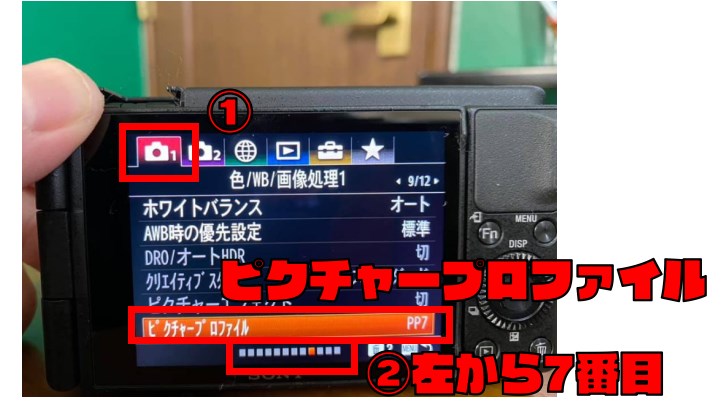
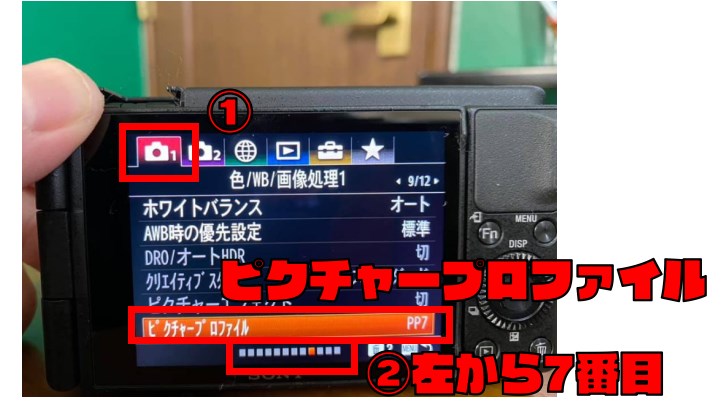
吉武編集長
続いて『ピクチャープロファイル』です。
上の写真を参考にしてもらえれば、たどり着けるはずです。
③|S-Log2なら「PP7」が推奨




- PP1:[Movie]ガンマを用いた設定例
- PP2:[Still]ガンマを用いた設定例
- PP3:[ITU709]ガンマを用いた自然な色合いの設定例
- PP4:ITU709規格に忠実な色合いの設定例
- PP5:[Cine1]ガンマを用いた設定例
- PP6:[Cine2]ガンマを用いた設定例
- PP7:[S-Log2]ガンマで撮影するときの推奨設定
- PP8:[S-Log3]ガンマと[S-Gamut3.Cine]で撮影するときの推奨設定
- PP9:[S-Log3]ガンマと[S-Gamut3]で撮影するときの推奨設定
引用:SONY公式サイト
吉武編集長
たくさんの『PP(ピクチャープロファイル)』が表示されますが、『S-Log2』の場合は、『PP7』が公式で推奨されております。
正直、それぞれの『PP』の特性はまだ勉強中ですが、なかなかに玄人向きですね笑
④「ガンマ」を『S-Log2』に変更


吉武編集長
『ガンマ』を選択しましょう。
ここから設定を変更することができます。
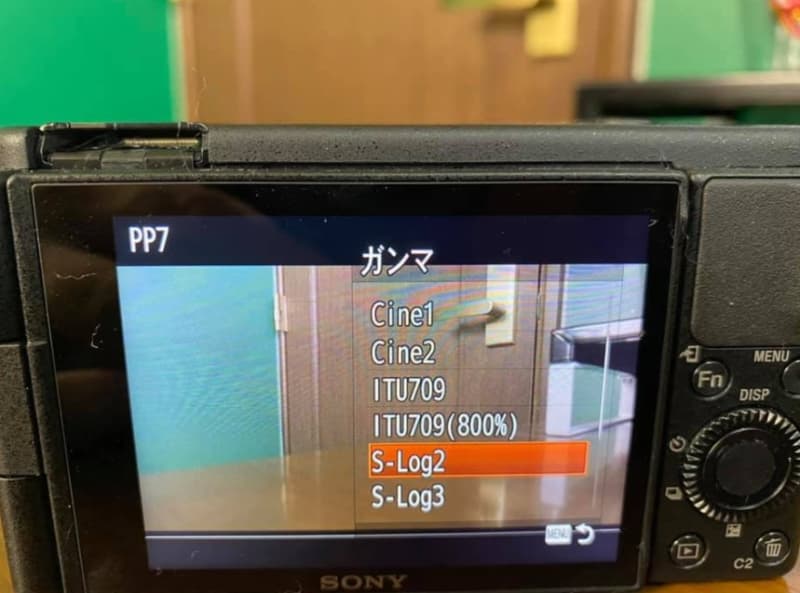
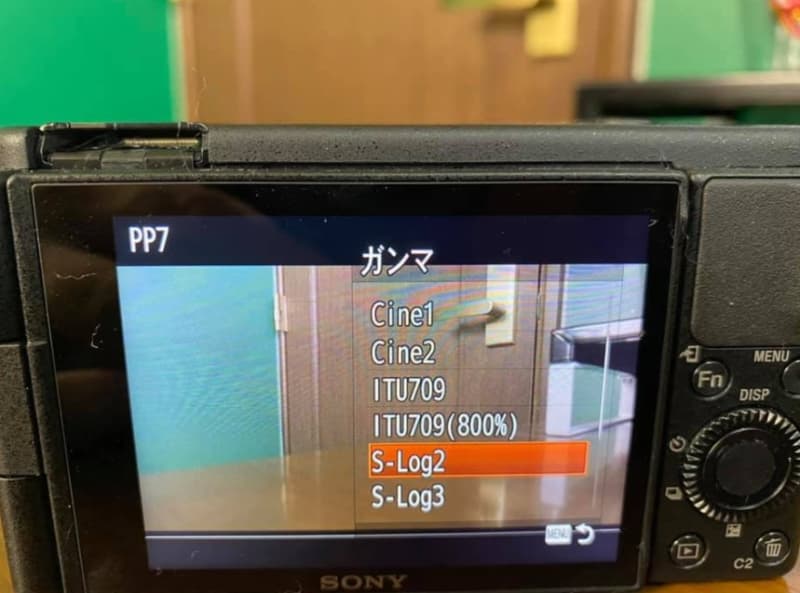
吉武編集長
これで『S-Log2』に設定を変更することができました。
⑤|カラーモードから「S-Gamut」を選択


吉武編集長
『カラーモード』を選択しましょう。
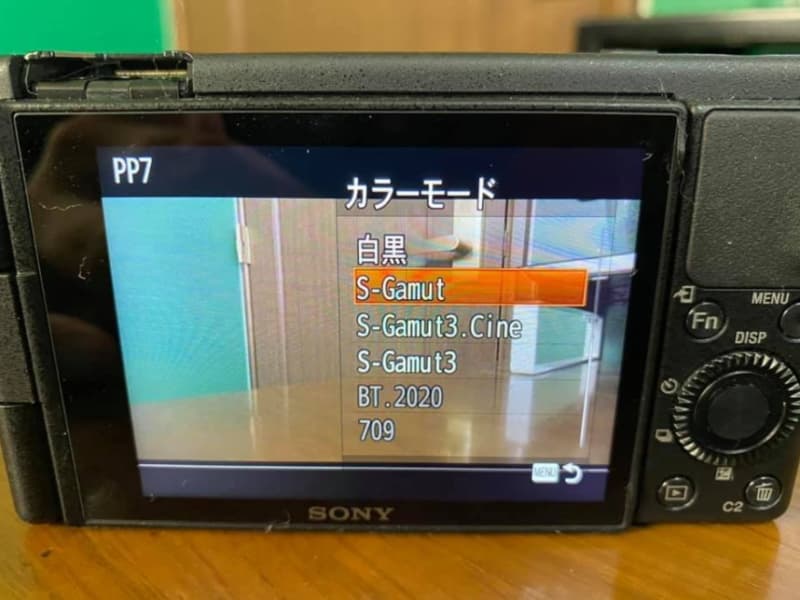
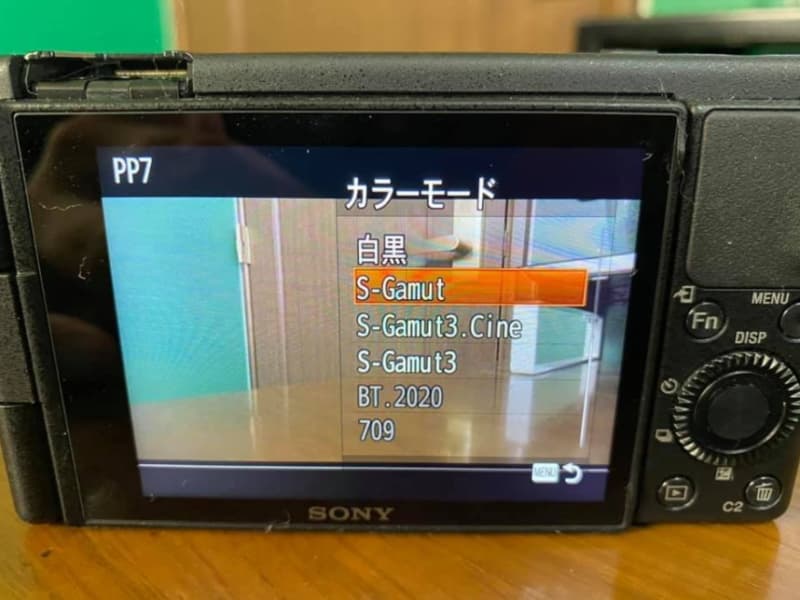
ここから「S-Gamut」を選択しましょう。
スポンサーリンク
スポンサーリンク














